Page 344 of 420
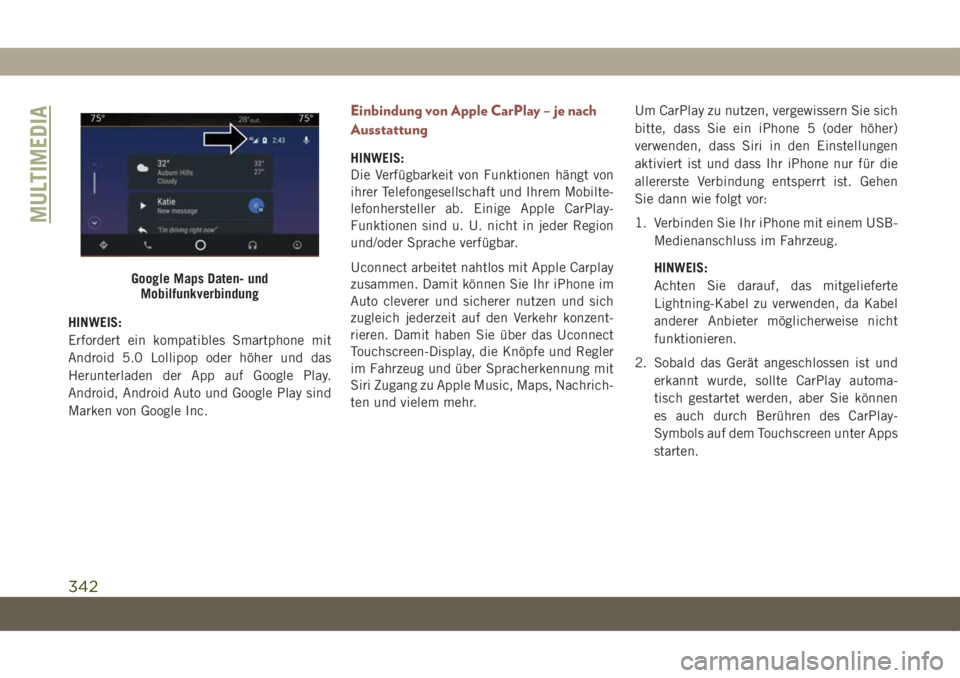
HINWEIS:
Erfordert ein kompatibles Smartphone mit
Android 5.0 Lollipop oder höher und das
Herunterladen der App auf Google Play.
Android, Android Auto und Google Play sind
Marken von Google Inc.
Einbindung von Apple CarPlay – je nach
Ausstattung
HINWEIS:
Die Verfügbarkeit von Funktionen hängt von
ihrer Telefongesellschaft und Ihrem Mobilte-
lefonhersteller ab. Einige Apple CarPlay-
Funktionen sind u. U. nicht in jeder Region
und/oder Sprache verfügbar.
Uconnect arbeitet nahtlos mit Apple Carplay
zusammen. Damit können Sie Ihr iPhone im
Auto cleverer und sicherer nutzen und sich
zugleich jederzeit auf den Verkehr konzent-
rieren. Damit haben Sie über das Uconnect
Touchscreen-Display, die Knöpfe und Regler
im Fahrzeug und über Spracherkennung mit
Siri Zugang zu Apple Music, Maps, Nachrich-
ten und vielem mehr.Um CarPlay zu nutzen, vergewissern Sie sich
bitte, dass Sie ein iPhone 5 (oder höher)
verwenden, dass Siri in den Einstellungen
aktiviert ist und dass Ihr iPhone nur für die
allererste Verbindung entsperrt ist. Gehen
Sie dann wie folgt vor:
1. Verbinden Sie Ihr iPhone mit einem USB-
Medienanschluss im Fahrzeug.
HINWEIS:
Achten Sie darauf, das mitgelieferte
Lightning-Kabel zu verwenden, da Kabel
anderer Anbieter möglicherweise nicht
funktionieren.
2. Sobald das Gerät angeschlossen ist und
erkannt wurde, sollte CarPlay automa-
tisch gestartet werden, aber Sie können
es auch durch Berühren des CarPlay-
Symbols auf dem Touchscreen unter Apps
starten.
Google Maps Daten- und
Mobilfunkverbindung
MULTIMEDIA
342
Page 356 of 420
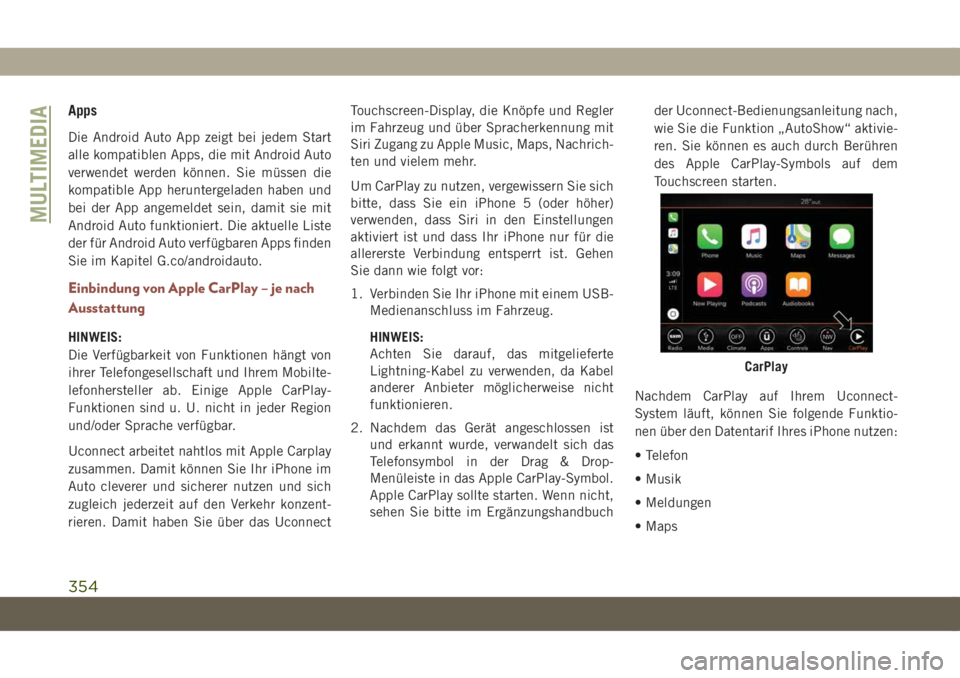
Apps
Die Android Auto App zeigt bei jedem Start
alle kompatiblen Apps, die mit Android Auto
verwendet werden können. Sie müssen die
kompatible App heruntergeladen haben und
bei der App angemeldet sein, damit sie mit
Android Auto funktioniert. Die aktuelle Liste
der für Android Auto verfügbaren Apps finden
Sie im Kapitel G.co/androidauto.
Einbindung von Apple CarPlay – je nach
Ausstattung
HINWEIS:
Die Verfügbarkeit von Funktionen hängt von
ihrer Telefongesellschaft und Ihrem Mobilte-
lefonhersteller ab. Einige Apple CarPlay-
Funktionen sind u. U. nicht in jeder Region
und/oder Sprache verfügbar.
Uconnect arbeitet nahtlos mit Apple Carplay
zusammen. Damit können Sie Ihr iPhone im
Auto cleverer und sicherer nutzen und sich
zugleich jederzeit auf den Verkehr konzent-
rieren. Damit haben Sie über das UconnectTouchscreen-Display, die Knöpfe und Regler
im Fahrzeug und über Spracherkennung mit
Siri Zugang zu Apple Music, Maps, Nachrich-
ten und vielem mehr.
Um CarPlay zu nutzen, vergewissern Sie sich
bitte, dass Sie ein iPhone 5 (oder höher)
verwenden, dass Siri in den Einstellungen
aktiviert ist und dass Ihr iPhone nur für die
allererste Verbindung entsperrt ist. Gehen
Sie dann wie folgt vor:
1. Verbinden Sie Ihr iPhone mit einem USB-
Medienanschluss im Fahrzeug.
HINWEIS:
Achten Sie darauf, das mitgelieferte
Lightning-Kabel zu verwenden, da Kabel
anderer Anbieter möglicherweise nicht
funktionieren.
2. Nachdem das Gerät angeschlossen ist
und erkannt wurde, verwandelt sich das
Telefonsymbol in der Drag & Drop-
Menüleiste in das Apple CarPlay-Symbol.
Apple CarPlay sollte starten. Wenn nicht,
sehen Sie bitte im Ergänzungshandbuchder Uconnect-Bedienungsanleitung nach,
wie Sie die Funktion „AutoShow“ aktivie-
ren. Sie können es auch durch Berühren
des Apple CarPlay-Symbols auf dem
Touchscreen starten.
Nachdem CarPlay auf Ihrem Uconnect-
System läuft, können Sie folgende Funktio-
nen über den Datentarif Ihres iPhone nutzen:
• Telefon
• Musik
• Meldungen
• Maps
CarPlay
MULTIMEDIA
354
Page 389 of 420
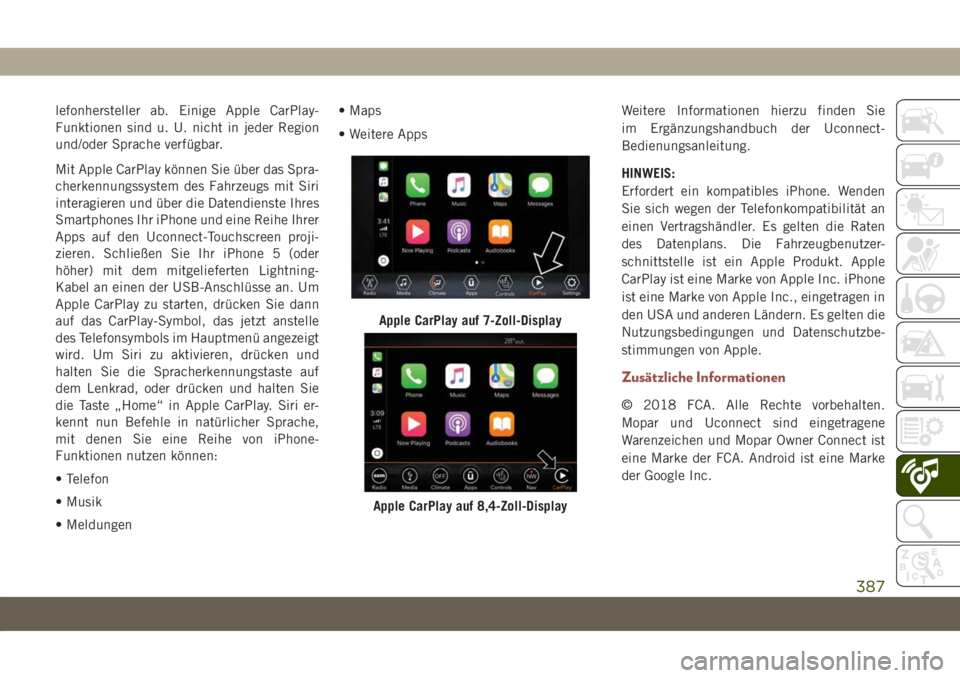
lefonhersteller ab. Einige Apple CarPlay-
Funktionen sind u. U. nicht in jeder Region
und/oder Sprache verfügbar.
Mit Apple CarPlay können Sie über das Spra-
cherkennungssystem des Fahrzeugs mit Siri
interagieren und über die Datendienste Ihres
Smartphones Ihr iPhone und eine Reihe Ihrer
Apps auf den Uconnect-Touchscreen proji-
zieren. Schließen Sie Ihr iPhone 5 (oder
höher) mit dem mitgelieferten Lightning-
Kabel an einen der USB-Anschlüsse an. Um
Apple CarPlay zu starten, drücken Sie dann
auf das CarPlay-Symbol, das jetzt anstelle
des Telefonsymbols im Hauptmenü angezeigt
wird. Um Siri zu aktivieren, drücken und
halten Sie die Spracherkennungstaste auf
dem Lenkrad, oder drücken und halten Sie
die Taste „Home“ in Apple CarPlay. Siri er-
kennt nun Befehle in natürlicher Sprache,
mit denen Sie eine Reihe von iPhone-
Funktionen nutzen können:
• Telefon
• Musik
• Meldungen• Maps
• Weitere AppsWeitere Informationen hierzu finden Sie
im Ergänzungshandbuch der Uconnect-
Bedienungsanleitung.
HINWEIS:
Erfordert ein kompatibles iPhone. Wenden
Sie sich wegen der Telefonkompatibilität an
einen Vertragshändler. Es gelten die Raten
des Datenplans. Die Fahrzeugbenutzer-
schnittstelle ist ein Apple Produkt. Apple
CarPlay ist eine Marke von Apple Inc. iPhone
ist eine Marke von Apple Inc., eingetragen in
den USA und anderen Ländern. Es gelten die
Nutzungsbedingungen und Datenschutzbe-
stimmungen von Apple.
Zusätzliche Informationen
© 2018 FCA. Alle Rechte vorbehalten.
Mopar und Uconnect sind eingetragene
Warenzeichen und Mopar Owner Connect ist
eine Marke der FCA. Android ist eine Marke
der Google Inc.
Apple CarPlay auf 7-Zoll-Display
Apple CarPlay auf 8,4-Zoll-Display
387